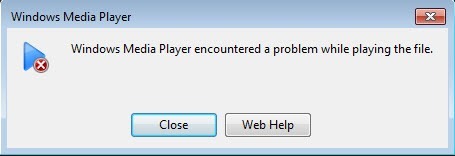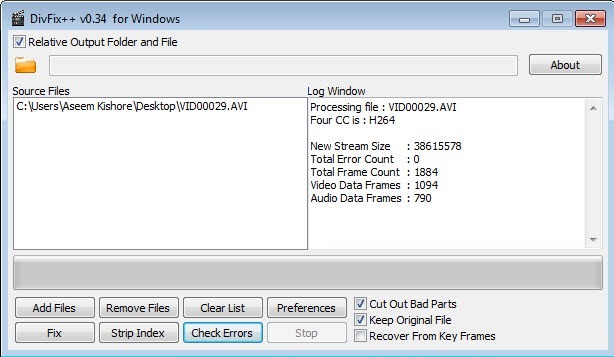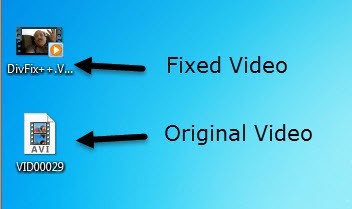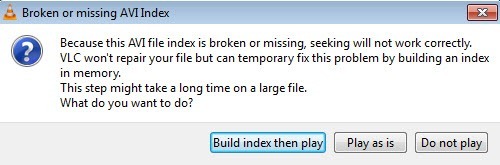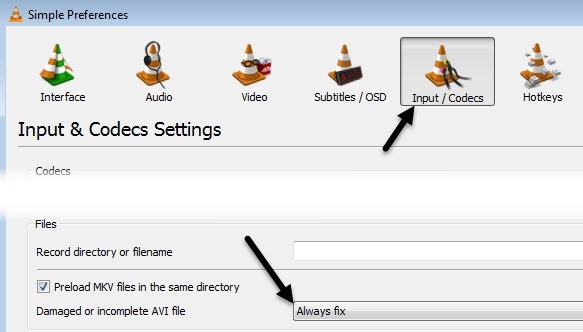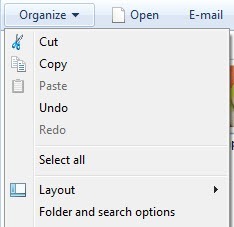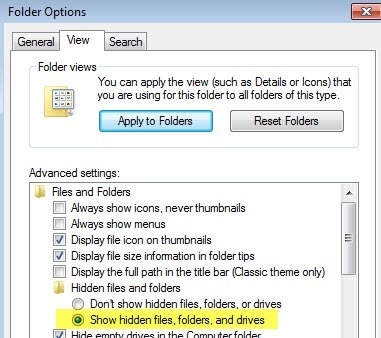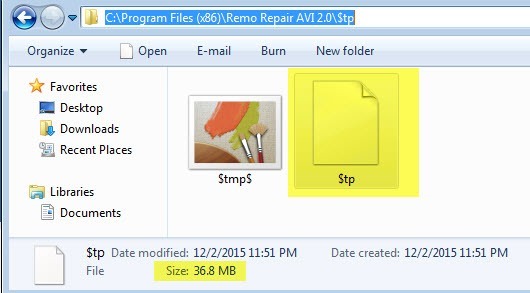آیا تا به حال یک ویدیو دریافت کرده اید و یک پیام خطا دریافت کرده اید که فایل را نمی توان به دلیل آسیب دیدن یا فاسد بودن آن بازی کرد؟ دلایل بسیاری وجود دارد که چرا یک فایل ویدئویی می تواند فاسد شود، از بخش های بد بر روی هارد دیسک تا تداخل الکترومغناطیسی به خرابی های قدرت به مشکلات تورنت، و غیره.
خوشبختانه، اکثر آسیب دیده فایل های AVI یا MPG را می توان ثابت مشکل معمولا مربوط به شاخص است. اگر این شاخص تعمیر شود، پس از آن فایل های رسانه ای را می توان دوباره خواند.
در این مقاله، من در مورد چند برنامه صحبت می کنم که می تواند به شما در تعمیر فایل های فاسد فوری کمک کند. توجه داشته باشید که هنگام استفاده از این ابزار ممکن است فایل کوچکتر یا بخشی از ویدیو را از دست ندهید، پس مطمئن شوید که یک نسخه پشتیبان از فایل اصلی ایجاد کنید.
همچنین اگر از ابزارهای مختلف استفاده کنید، همیشه مطمئن شوید که فایل اصلی برای هر برنامه شروع شده است. انجام چندین تعمیر در یک فایل ویدیویی با استفاده از برنامه های مختلف می تواند منجر به فساد بیشتر شود.
همچنین لازم به ذکر است که من به طور خاص چند برنامه ای را که ممکن است به دلیل مسائل مختلف در اینترنت اجرا شود، ذکر نکنید.
برنامه دیگری با نام File Repair که ادعا می کند می تواند فایل های همه انواع را تعمیر کند،
DivFix ++
DivFix ++ برای مدت زمان طولانی مدت بوده است و کار درستی را برای تعمیر فایل های AVI و DivX انجام می دهد.
روی دکمه افزودن فایلکلیک کنید تا فایل ویدیویی خود را انتخاب کنید و سپس بر روی
برای رفع پرونده، دکمه Check Errorsرا فشار دهید تا برنامه را اسکن کنید تا ببینید آیا مشکلی وجود دارد. برو جلو و روی دکمه رفعکلیک کنید. به عنوان نمونه، به من یک مقدار خطا از 0 داده شد، اما این ویدئو هنوز قابل پخش نبود، زیرا من قصد داشتم این شاخص را خراب کنم.
حتی وقتی روی دکمه رفعکلیک کردم، دکمه، فورا فایل را تعمیر کرده و یک کپی ایجاد کرد، زیرا جعبه نگه داشتن فایل اصلیرا بررسی کرده ام.
من همچنین می توانم قبل از اینکه حتی ویدیو را پخش کنم که فایل تعمیر شد زیرا ویندوز یک تصویر کوچک از اولین قاب به جای یک آیکون ویدئویی عمومی نشان داد.
VLC Media Player
اگر شما VLC Media Player را در رایانه خود نصب کرده اید، این گزینه ممکن است بهتر باشد زیرا این توانایی را دارد که یک فایل AVI را تعمیر کند.
هنگامی که فایل آسیب دیده را باز می کنید، یک پیام از شما خواهش می کنم: ساختن شاخص و سپس بازی ، بازی به عنوانیا بازی نکنید.
اگر تعدادی از فایل هایی که دارای این مشکل هستند را داشته باشید، می توانید VLC را به طور خودکار فایل را هنگامی که از آن پخش می کنید، با رفتن به Toolsو سپس تنظیماترا انتخاب کنید. ورودی ها و کدک هارا انتخاب کنید و سپس همیشه ثابت کنیددر کنار فایل آسیب دیده یا ناقص AVIرا انتخاب کنید
حالا هر بار که یک فایل AVI آسیب دیده باز می کنید، آن را به طور موقت آن را تعمیر و پخش ویدئو. توجه داشته باشید که در واقع فایل ویدیوی اصلی را اصلاح نمی کند بلکه فقط مسئله را در حافظه رفع می کند و فایل را بازی می کند.
Remo Repair AVI
Remo Repair AVI یک برنامه رایگان برای دانلود است، اما سعی خواهد کرد 70 دلار شما را صرف خرید ویدیو تعمیر شده خود کند. این فقط یک قیمت مسخره است و به دلیل اینکه برنامه در حال حاضر کدگذاری شده است، می توان آن را به راحتی کنار گذاشت.
دانلود برنامه، نصب آن و سپس آن را اجرا کنید.مرور <>
حالا نگران نباشید روی کلیک بر روی ذخیرهیا پیش نمایش، زیرا برنامه قبلا فایل را تعمیر کرده است و به سادگی آن را در یک پوشه پنهان در رایانه ذخیره کرد.
ابتدا بروید و Explorer را باز کنید و آن را پیکربندی کنید تا در ویندوز 8 یا ویندوز 10 شما بتوانید فایل ها و پوشه های مخفی را ببینید داشته باشید. اگر ویندوز 7 را اجرا می کنید، روی سازماندهی <مشاهدهو سپس گزینه های پوشه و جستجو
تب و سپس روی دکمه نمایش فایل های پنهان، پوشه ها و درایوکلیک کنید.
حالا به
C:\Program Files (x86)\Remo Repair AVI 2.0\$tp
در اینجا باید یک فایل با نام $ tpرا مشاهده کنید و آن باید همان اندازه باشد یا بسیار نزدیک به فایل ویدیوی اصلی
پیش بروید و این فایل را به هر کجا که دوست دارید کپی کنید و سپس فقط آن را به هر چیزی که دوست دارید تغییر نام دهید، اما اطمینان حاصل کنید که یک extension extension .AVI را در انتهای قرار دهید. به عنوان مثال، من خود را به دسکتاپ کپی کردم، با کلیک راست بر روی آن، انتخاب تغییر نامو سپس در MyVideo.aviتایپ کرد. بله! شما هم اکنون می توانید ویدیو تعمیر شده را فقط خوب بازی کنید.
امیدوارم یکی از این سه روش به شما یک ویدیو AVI تعمیر شده و قابل پخش تبدیل شود! اگر سوالی دارید، لطفا نظر خود را بنویسید. لذت ببرید!